Profili di configurazione
In qualità di amministratore, è possibile gestire più profili di configurazione per MyQ Desktop Client in MyQ e distribuirli in base alle proprie esigenze. Ad esempio, si potrebbero specificare stampanti di riserva per ogni sede dell'ufficio oppure si potrebbe scegliere di abilitare lo spooling client solo per determinate workstation.
È possibile configurare i profili prima di distribuire Desktop Client 10.2+. Una volta che Desktop Client si connette al server, utilizza automaticamente le impostazioni dei profili applicabili se questa funzione è abilitata.
I client desktop che non corrispondono a nessuno dei profili di configurazione utilizzeranno le impostazioni del profilo predefinito. Se il client corrisponde a più profili, verrà utilizzato il profilo con il punteggio più alto in questo elenco.
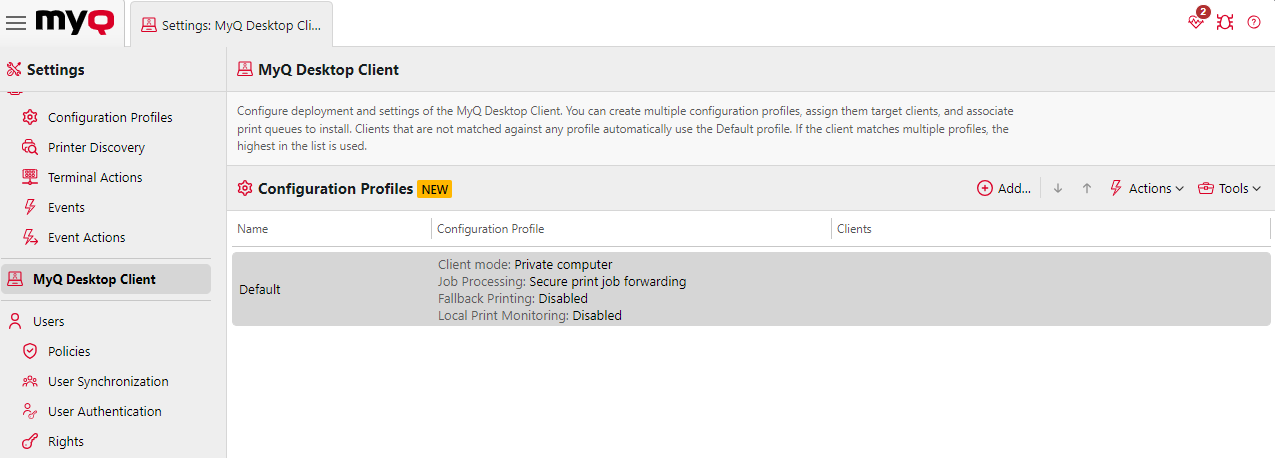
Creare un profilo di configurazione per il client desktop
Si prega di recarsi a MyQ>Impostazioni>Client desktop MyQ, clicchi Aggiungi nella sezione Profili di configurazione.
Sul Informazioni generali tab inserire un Nome per il Suo profilo di configurazione.
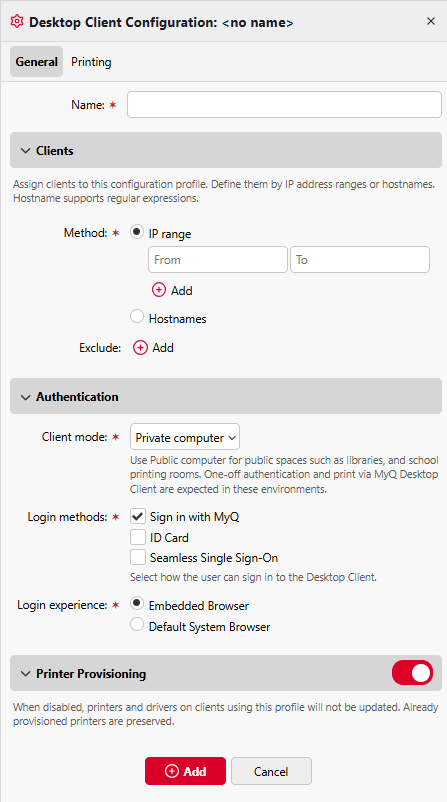
Nel Clienti sezione specificare a quali client deve essere applicato questo profilo di configurazione, utilizzando un Intervallo di indirizzi IP o Espressione regolare dei nomi hostÈ inoltre possibile aggiungere delle esclusioni.
Nel Autenticazione Sezione selezionare a Modalità cliente.
Modalità privata: Il client desktop offre un approccio più flessibile all'autenticazione e alla gestione delle sessioni, riconoscendo il livello di affidabilità di un dispositivo personale o assegnato.
Modalità pubblica: Progettato tenendo conto della sicurezza dei dispositivi comuni, garantisce che i lavori di stampa e le sessioni utente siano gestiti in modo da impedire accessi non autorizzati.
Per ulteriori informazioni, consultare Public vs Private Mode.
Nel Autenticazione sezione selezionare un'opzione appropriata Metodo di accesso:
Accedi con MyQ
Carta d'identità (richiede un lettore di schede sul dispositivo dell'utente)
Accesso singolo senza interruzioni (Il SSO senza interruzioni utilizza il Single Sign-On Microsoft Entra ID)
Nel Autenticazione Sezione, selezionare il browser da utilizzare per l'autenticazione del cliente:
Browser integrato
Si prega di utilizzare il browser integrato nell'applicazione Desktop Client.Browser di sistema predefinito
Si prega di utilizzare il browser predefinito del sistema operativo client.
Importante: Quando si utilizza il browser predefinito del sistema sui client in modalità pubblica, l'amministratore deve assicurarsi che i dati del browser e i cookie vengano cancellati dopo ogni sessione utente per impedire accessi non autorizzati.
In Fornitura di stampanti È possibile scegliere di abilitare o disabilitare il provisioning delle stampanti. Quando è disabilitato, le stampanti e i driver sui client che utilizzano questo profilo non verranno aggiornati, il che può essere utile per prevenire modifiche indesiderate, preservando quelle precedenti.
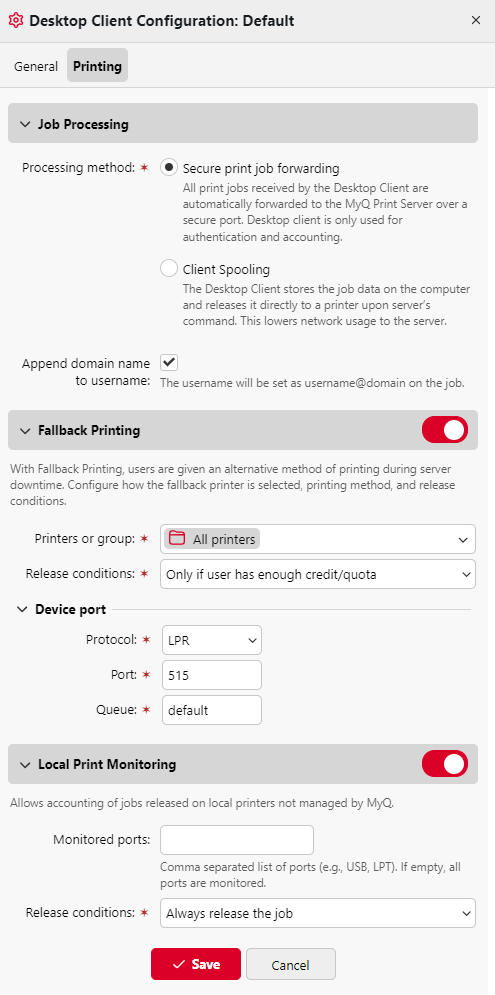
Sul Stampa scheda nel Elaborazione dei lavori Sezione selezionare a Metodo di lavorazione da:
Inoltro sicuro dei lavori di stampaTutti i lavori di stampa ricevuti dal client desktop vengono automaticamente inoltrati al server di stampa MyQ tramite una porta sicura. Il client desktop viene utilizzato esclusivamente per l'autenticazione e la contabilità.
Accodamento clientIl client desktop memorizza i dati di lavoro sul computer e li invia direttamente a una stampante su comando del server. Ciò riduce l'utilizzo della rete da parte del server.
Scegli se desideri Aggiungere il nome di dominio al nome utenteSe abilitato, il nome utente verrà impostato come nomeutente@dominio nel lavoro.
Abilitare o disabilitare Fallback Printing, che consente agli utenti di disporre di un metodo di stampa alternativo durante i periodi di inattività del server. Configurare le modalità di selezione della stampante di riserva, il metodo di stampa e le condizioni di rilascio.
Abilitare o disabilitare Monitoraggio della stampa locale, che consente la contabilità dei lavori rilasciati su stampanti locali non gestite da MyQ.
Monitoraggio della stampa localeSe abilitata, verranno contabilizzati i lavori sulle stampanti non gestite dal server MyQ.
Porte monitorateInserisca i nomi delle porte che desidera monitorare, separati da virgola (,). È possibile utilizzare '*per monitorare tutte le porte relative al nome (ad esempio: USB* per le porte USB1, USB2, ecc.). Lasciare il campo vuoto per monitorare tutte le porte.
Condizioni di rilascio: Selezionare una delle opzioni disponibili - Si prega di rilasciare sempre il lavoro., Solo se l'utente dispone di credito/quota sufficiente, Solo se il server di stampa è online.
Cliccare SalvareIl profilo di configurazione viene creato e applicato automaticamente ai client desktop dei client specificati.
Collegarsi a un server centrale
È inoltre possibile collegare Desktop Client a un sito tramite un server centrale.
Modificare il nome del programma di installazione o il file di configurazione come descritto sopra in modo che corrisponda all'indirizzo e alla porta del server centrale.
Si prega di accedere a Siti, Modifica il sito pertinente e inserire il Intervallo di indirizzi IP dei dispositivi da collegare a questa posizione con Desktop Client (è anche possibile creare delle esclusioni).
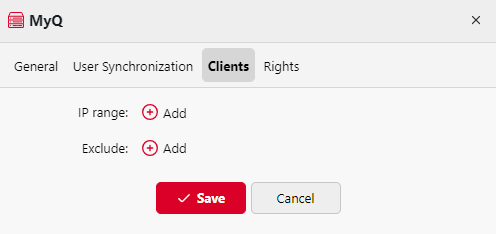
Il client desktop si collegherà ora al server del sito specificato.
.png)